Cách phục hồi cả hệ thống từ bản sao lưu trong window Vista
Khi cả window Vista của bạn gặp trục trặc, bạn có thể phục hồi lại trạng thái hoạt động tốt bằng sao lưu.
Chú ý: Windows Complete PC Backup and Restore không bao gồm trong phiên bản Vista Home Basic và Vista Home Premium. Sau khi phục hồi window, mọi thay đổi từ sau khi tạo bản sao lưu sẽ bị mất: mọi chương trình, văn bản, hình ảnh, nhạc...Vì vậy, bạn cần sao lưu trước khi phục hồi toàn hệ thống.
Đầu tiên, bạn click chạy chương trình Backup and Restore Center từ Control Panel. Sau đó, bạn click vào nút Restore computer. Một cảnh báo nhỏ sẽ hiện ra, bạn click Close và tiếp tục chương trình.
Sau đó khởi động lại hệ thống từ đĩa cài đặt window Vista:
Khi thấy màn hình như dưới, gõ phìm bất kì để tiếp tục quá trình.
Thiết lập ngôn ngữ, sau đó bạn click Next.
Click chọn Repair your computer.
Chọn hệ thống bạn muốn phục hồi, sau đó chọn Next.
Click chọn Windows Complete PC Restore.
Tuỳ chọn:
Nếu bạn phục hồi hệ thống từ bản sao lưu để trong ổ cứng:
Nếu bạn muốn phục hồi từ bản sao lưu lần cuối cùng, bạn click chọn Next.
Nếu bạn muốn phục hồi từ bản sao lưu của những lần trước đó nữa, bạn click chọn Restore a different backup.
Chọn bản sao lưu từ danh sách mà bạn muốn phục hồi, sau đó chọn Next. Cuối cùng chọn Finish.
Nếu bạn phục hồi hệ thống từ bản sao lưu để trên đĩa DVD:
Bạn cho đĩa DVD vào ổ đĩa.
Tiếp tục:
Đánh dấu vào hộp thoại hiện ra vào click OK.
Bạn sẽ thấy công đoạn chạy như hình
Sau khi công đoạn trên chạy xong, bạn click Restart Now để hoàn thành.
Hi vọng các bạn thành công.
Bài liên quan:
» Sao lưu dữ liệu trong window Vista
» Phục hồi dữ liệu bằng công cụ của window Vista
Theo vistax64.com
Posted



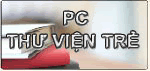




0 comments:
Post a Comment